
Სარჩევი:
- ავტორი John Day [email protected].
- Public 2024-01-30 10:19.
- ბოლოს შეცვლილი 2025-06-01 06:09.

როგორ შევცვალოთ ანოდის RGB LED ფერის ფერი პოტენომეტრით.
ნაბიჯი 1: ის, რაც გჭირდებათ
აპარატურის კომპონენტები:
1. DFRobot Arduino UNO
2. DFRobot Jumper Wires
3. DFRobot ანალოგური ბრუნვის სენსორი
4. DFRobot ანალოგური სენსორის კაბელი
5. DFRobot Breadboard-Plugin Resistor
6. RGB დიფუზიური საერთო კათოდი
RGB LED:
RGB LED ნიშნავს წითელ, ლურჯ და მწვანე LED- ებს. RGB LED პროდუქტები აერთიანებს ამ სამ ფერს და ქმნის 16 მილიონზე მეტ შუქს. გაითვალისწინეთ, რომ ყველა ფერი არ არის შესაძლებელი. ზოგიერთი ფერი არის "გარეთ" სამკუთხედის მიერ ჩამოყალიბებული RGB LED- ები. ასევე, პიგმენტის ფერები, როგორიცაა ყავისფერი ან ვარდისფერი, ძნელია, ან შეუძლებელია, მიღწევა.
ნაბიჯი 2: Anode/Cathode RGB LED- ები
RGB LED არის ორი ტიპის, საერთო ანოდი და საერთო კათოდი. განსხვავება CC- სა და CA- ს შორის არის ის, რომ საერთო ანოდის საშუალებით შეგიძლიათ ანოდი დაუკავშიროთ +5v- ს და თითოეული ინდივიდუალური LED თითოეულ მათგანს რეზისტორთან. შეაერთეთ ეს რეზისტორი გამომავალ პინთან. შემდეგ ჩაწერეთ LOW ამ პინზე ჩართავს LED- ს და HIGH გამორთავს.ეს ეწოდება მიმდინარე ჩაძირვა
საერთო კათოდთან ერთად თქვენ აერთებთ კათოდს მიწასთან და აკავშირებთ თითოეული LED- ის ანოდს რეზისტორის საშუალებით გამომავალ პინთან. შემდეგ HIGH ჩართავს მას. ამას ეწოდება მიმდინარე წყარო.
გავიხსენოთ მნემონური ACID (ანოდი მიმდინარე მოწყობილობაში), შეგვიძლია დავასკვნათ, რომ საერთო ანოდის RGB LED- ს აქვს ერთი მამოძრავებელი ძრავა და რომ საერთო კათოდური RGB LED დაფუძნებულია ერთ პინზე. ნებისმიერ შემთხვევაში, ეს ანოდი ან კათოდი იქნება ყველაზე გრძელი ოთხი პინიდან, რომელიც გამოდის LED- დან. სამწუხაროდ, ამ ბიჭებს ყოველთვის მკაფიოდ არ აქვთ მითითებული, თუ რა არიან. ამ მაგალითში მე შევიმუშავე გაყვანილობა საერთო ანოდის RGB LED- ისთვის; სხვა გზამკვლევები აღწერენ საერთო კათოდური გაყვანილობას.
ნაბიჯი 3: გაყვანილობა
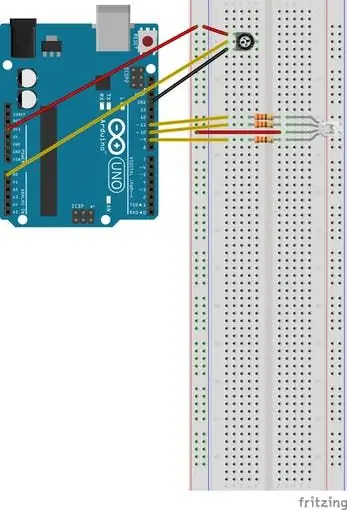
თქვენ შეგიძლიათ შექმნათ მსგავსი ჩანახატი fritzing- ის გამოყენებით, რომელიც ხელმისაწვდომია უფასოდ.
ნაბიჯი 4: კოდი
ნაბიჯი 5: მეტი პროექტისთვის:
შეგიძლიათ ეწვიოთ ჩემს Hackster პროფილს.
გირჩევთ:
Arduino აკონტროლეთ DC საავტომობილო სიჩქარე და მიმართულება პოტენომეტრის გამოყენებით, OLED ეკრანი და ღილაკები: 6 ნაბიჯი

Arduino Control DC საავტომობილო სიჩქარე და მიმართულება პოტენომეტრის, OLED ეკრანისა და ღილაკების გამოყენებით: ამ გაკვეთილში ჩვენ ვისწავლით თუ როგორ გამოიყენოთ L298N DC MOTOR CONTROL დრაივერი და პოტენომეტრი, რომ აკონტროლოთ DC ძრავის სიჩქარე და მიმართულება ორი ღილაკით და აჩვენოთ პოტენომეტრის მნიშვნელობა OLED ეკრანზე. უყურეთ სადემონსტრაციო ვიდეოს
პულსირებული LED 555 ქრონომეტრისა და პოტენომეტრის გამოყენებით: 4 ნაბიჯი

პულსირებადი LED 555 ქრონომეტრისა და პოტენომეტრების გამოყენებით: გამარჯობა! ამ სასწავლო ინსტრუქციაში ჩვენ გაჩვენებთ თუ როგორ უნდა ავაშენოთ LED დიმერის წრე, რომელიც მუშაობს რეგულირებად დროულ მარყუჟზე, პოტენომეტრის, 555 ქრონომეტრის და სხვა ძირითადი წრიული კომპონენტების გამოყენებით. ჩვენ პირველად მივიღეთ იდეა ამ პროექტის შესახებ
გაფუჭება/კონტროლი Led/სიკაშკაშე პოტენომეტრის გამოყენებით (ცვლადი რეზისტორი) და Arduino Uno: 3 ნაბიჯი

გაფანტვა/კონტროლი Led/სიკაშკაშე პოტენომეტრის გამოყენებით (ცვლადი რეზისტორი) და Arduino Uno: Arduino ანალოგური შეყვანის პინი უკავშირდება პოტენომეტრის გამოსავალს. ასე რომ, Arduino ADC (ანალოგი ციფრულ გადამყვანად) ანალოგური პინი კითხულობს გამომავალ ძაბვას პოტენომეტრით. მბრუნავი პოტენომეტრის ღილაკი ცვლის ძაბვის გამომუშავებას და არდუინოს ხელახლა
დაარეგულირეთ LED სიკაშკაშე პოტენომეტრის გამოყენებით: 4 ნაბიჯი

შეცვალეთ LED სიკაშკაშე პოტენომეტრის გამოყენებით: წინა სტატიაში მე გაჩვენეთ თუ როგორ უნდა წაიკითხოთ ADC მნიშვნელობა Potensometer– დან Arduino– ს გამოყენებით. და ამ დროს მე ვისარგებლებ კითხვით ADC მნიშვნელობით. ეს არის LED სიკაშკაშის რეგულირება
სიკაშკაშის კონტროლი PWM დაფუძნებული LED კონტროლი Push ღილაკების, ჟოლოს Pi და Scratch გამოყენებით: 8 ნაბიჯი (სურათებით)

სიკაშკაშის კონტროლი PWM დაფუძნებული LED კონტროლი Push Buttons, Raspberry Pi და Scratch გამოყენებით: მე ვცდილობდი მეპოვა გზა იმის ახსნა, თუ როგორ მუშაობდა PWM ჩემს მოსწავლეებზე, ამიტომ მე დავაყენე საკუთარი თავი ამოცანა ვცდილობდი გავაკონტროლო LED სიკაშკაშე 2 ღილაკის გამოყენებით - ერთი ღილაკი გაზრდის LED- ს სიკაშკაშეს და მეორე აფერხებს მას. წინსვლისთვის
